मैसेजेस सबसे स्थापित iOS ऐप्स में से एक है, और दुनिया भर के लोग हर दिन दोस्तों और परिवार के साथ संपर्क में रहने के लिए इसका उपयोग करते हैं। लेकिन जब आप अक्सर अपनी संपर्क सूची में लोगों से बात करते हैं, तो आपको कभी-कभी अज्ञात प्रेषकों से संदेश प्राप्त हो सकते हैं।
संबंधित पढ़ना:
- iMessage सामान्य टेक्स्ट संदेशों से किस प्रकार भिन्न है?
- इस संदेश को भेजने के लिए iMessage को सक्षम करने की आवश्यकता है
- iMessage काम नहीं कर रहा? इसे ठीक करने का तरीका यहां बताया गया है
- अपने Mac पर iMessage को कैसे सक्षम और अक्षम करें
- कैसे बताएं कि आप iMessage या SMS टेक्स्ट भेज रहे हैं
अज्ञात प्रेषकों के कुछ संदेश उपयोगी होते हैं, लेकिन उन सभी के मामले में ऐसा नहीं है। आप यह तय कर सकते हैं कि आप संदेशों में अज्ञात प्रेषकों को फ़िल्टर करना चाहते हैं, और यह मार्गदर्शिका आपको दिखाएगी कि यह कैसे करना है।
आपको iMessage में अज्ञात प्रेषकों को फ़िल्टर करने पर विचार क्यों करना चाहिए?
हो सकता है कि आप iOS के लिए संदेशों में अज्ञात प्रेषकों को फ़िल्टर करने पर विचार करना चाहें, लेकिन मुख्य कारण यह है कि यह आपको इस पर अधिक नियंत्रण प्राप्त करने की अनुमति देता है कि आप किसे जवाब देना चाहते हैं। जब आप उन संपर्कों से संदेश भेजते हैं जिन्हें आप जानते हैं और जिनके साथ आप नहीं हैं, तो चीज़ें जल्दी ही गड़बड़ा सकती हैं।
यदि आप अपने संदेशों को ज्ञात और अज्ञात प्रेषकों के बीच फ़िल्टर करते हैं, तो आप यह भी तय कर सकते हैं कि किसी यादृच्छिक व्यक्ति का संदेश वास्तविक है या नहीं। आपको यह पता लगाना आसान हो सकता है कि क्या कुछ घोटाले का प्रयास है या कुछ और जो दुर्भावनापूर्ण है, जिसका अर्थ है कि आप अपनी बेहतर सुरक्षा कर सकते हैं।
जब आप iOS के लिए संदेशों में अज्ञात प्रेषकों को फ़िल्टर करते हैं तो क्या होता है?
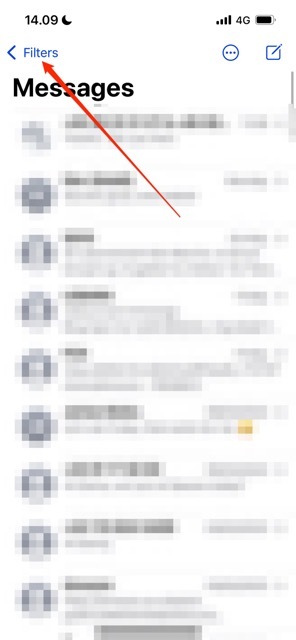
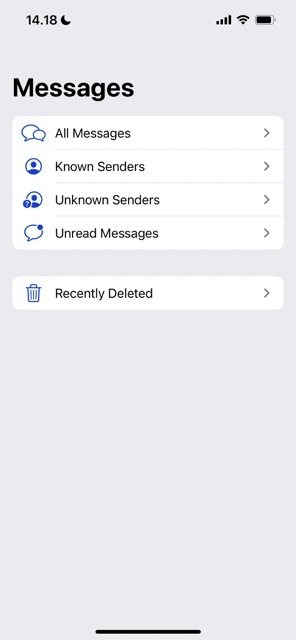
जब आप iOS पर संदेशों में अज्ञात प्रेषकों को फ़िल्टर करते हैं, तो अंतर बहुत अधिक नहीं होते हैं। उन्हें ढूंढने के लिए, आपको संदेश ऐप में जाना होगा और फ़िल्टर पर क्लिक करना होगा; आपको यह विकल्प ऊपरी बाएँ कोने में मिलेगा।
अगली विंडो में, आपको एक विकल्प दिखाई देगा जहां आप ज्ञात प्रेषकों के साथ-साथ उन लोगों के टेक्स्ट भी देख सकते हैं जिन्हें आप नहीं जानते हैं। यदि आप अभी भी चाहें, तो आप अपने सभी संदेशों को एक ही स्थान पर देख सकते हैं।
एक अन्य फ़िल्टर जो दिखाई देता है वह अपठित संदेश है, जहां आप वे सभी टेक्स्ट पा सकते हैं जिन्हें आपने अभी तक नहीं खोला है।
संदेशों में अज्ञात प्रेषकों को कैसे फ़िल्टर करें
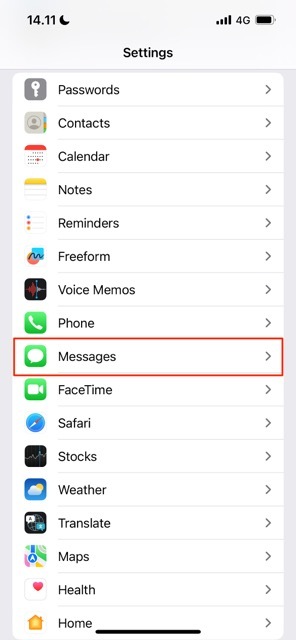
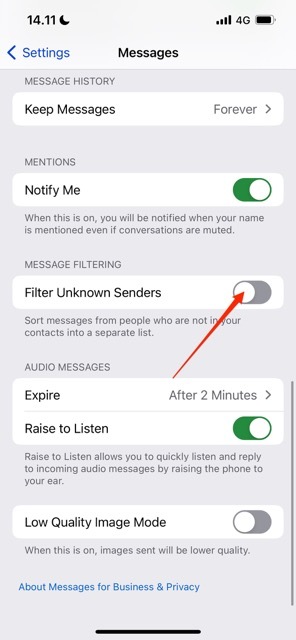
संदेशों में अज्ञात प्रेषकों को फ़िल्टर करने की बुनियादी बातों के साथ, आइए देखें कि आप इस सुविधा को कैसे चालू कर सकते हैं। अपना वांछित परिणाम प्राप्त करने के लिए नीचे दिए गए चरणों का पालन करें।
- सेटिंग्स ऐप खोलें और पर जाएं संदेशों.
- जब तक आप न देख लें तब तक नीचे स्क्रॉल करें संदेश फ़िल्टरिंग.
- यहां, आपको शीर्षक वाला एक विकल्प दिखाई देगा अज्ञात प्रेषकों को फ़िल्टर करें. इस विकल्प को चालू करें ताकि बटन हरा हो जाए।
एक बार जब आप बटन को चालू कर देंगे, तो आपके परिवर्तन तत्काल प्रभाव से लागू होंगे।
अपने संदेशों पर अधिक नियंत्रण प्राप्त करें
पिछले कुछ वर्षों में संदेशों में उल्लेखनीय विकास हुआ है, और अब यह दूसरों को केवल संदेश भेजने की क्षमता से कहीं अधिक प्रदान करता है। आपको विभिन्न प्रकार के अनुकूलन विकल्प मिलेंगे, जिससे आप बिना किसी कठिनाई के अपने संदेशों को फ़िल्टर कर सकते हैं।
यदि आप अपने संदेशों को ज्ञात और अज्ञात प्रेषकों के बीच विभाजित करना चाहते हैं, तो आपको एक विकल्प मिलेगा जो आपको सटीक रूप से ऐसा करने की अनुमति देता है। और अब जब आपने यह मार्गदर्शिका पढ़ ली है, तो आपको इसे चालू करने के लिए आवश्यक सभी चरण मिल गए हैं।

डैनी एक स्वतंत्र लेखक हैं जो एक दशक से अधिक समय से Apple उत्पादों का उपयोग कर रहे हैं। उन्होंने वेब पर कुछ सबसे बड़े प्रौद्योगिकी प्रकाशनों के लिए लिखा है और अपना रास्ता बनाने से पहले उन्होंने इन-हाउस लेखक के रूप में काम किया है। डैनी यूके में पले-बढ़े, लेकिन अब अपने स्कैंडिनेवियाई बेस से तकनीक के बारे में लिखते हैं।